Cara Install Plugin Aplikasi PPOB Griya Bayar Bank BTN
Berikut cara melakukan setting aplikasi PPOB Griya Bayar:
Caranya buka Mozilla Firefox atau google chrome dan masuk ke web https://griyabayar.com maka di layar bagian bawah ada tulisan plugin tidak terdeteksi.
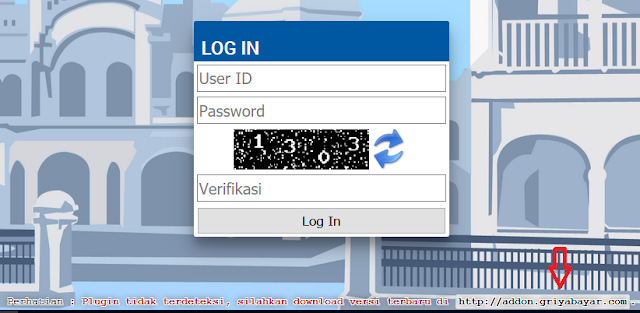
Setelah selesai lanjutkan langkah sebagai berikut :
Kemudian silakan tutup/close browser mozilla. Dan buka lagi mozilla firefox dan silakan login di http://griyabayar.com
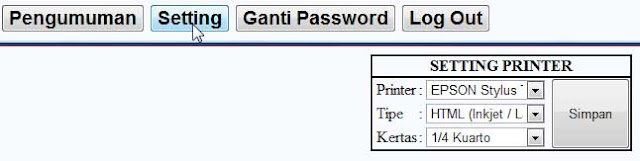
Sambil menunggu proses pendaftaran, silakan install aplikasi terlebih dahulu.
Browser yang bisa digunakan adalah MOZILLA FIREFOX VERSI TERBARU atau GOOGLE CHROME VERSI TERBARU. Jika masih versi lama, silakan update dulu, silakan download MOZILLA FIREFOX atau GOOGLE CHROME.
Setelah update mozilla firefox /google chrome, selanjutnya install addons dan plugin aplikasi griya bayar. Ingat ada 2 yang diinstall addon dan plugin.
Setelah update mozilla firefox /google chrome, selanjutnya install addons dan plugin aplikasi griya bayar. Ingat ada 2 yang diinstall addon dan plugin.
Silakan download dan install plugin dan addon griya bayar tersebut. atau klik https://addon.griyabayar.com/
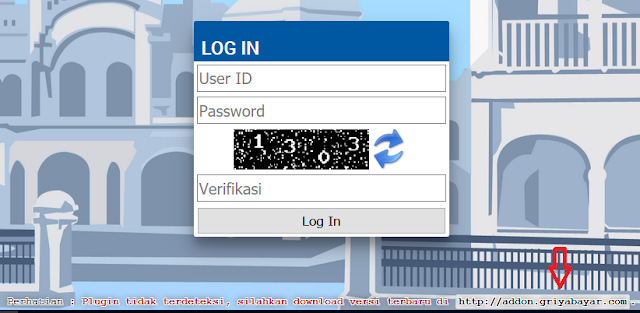
Lalu install addon versi 5.0.0.0 di link tersebut atau klik disini. Otomatis add ons sesuai dengan browsernya, google chrome atau mozilla firefox.
Lalu install Plugin versi 5.0.0.0 di link tadi di bagian bawahnya di no 2 atau download klik disini atau disini atau disini . Setelah download silakan diinstall.
Setelah install ADDONS dan PLUGIN selesai. silakan refresh/reload halaman griya bayar atau buka kembali halaman login Griyabayar atau klik disini. Perhatikan Plugin sudah aktif berwarna hijau.
Demikian panduan tata cara install plugin ppob griya bayar versi terbaru 5.0.0.0. Jika masih mengalami kesulitan silakan hubungi CS kami untuk kami bantu remote/install jarak jauh dengan menggunakan ULTRA VIEWER atau ANYDESK.
Setelah selesai lanjutkan langkah sebagai berikut :
Di mozilla firefox Klik Option dan pilih Content/Isi dan hilangkan ceklis blokc pop-up windows.
Kemudian klik security lalu hilang tanda cek list di bagian block dangerous...
Kemudian silakan tutup/close browser mozilla. Dan buka lagi mozilla firefox dan silakan login di http://griyabayar.com
Jika muncul pop-up izinkan/share lokasi, dan izinkan popup. pilih allow and remember (Ijinkan dan simpan setting ini.)
Kemudian anda diminta merubah password. Masukkan password lama, masukkan password baru, konfirmasi diisi dengan password baru.
Setelah login berhasil Anda harus setting printer, silahkan klik setting dan pilih printer sesuai jenis printer yang akan digunakan dan simpan, jalankan test print untuk uji coba cetak struk dan pastikan printer berfungsi dengan normal, bila diminta izinkan popup pilih terima. Panduan setting printer klik disini
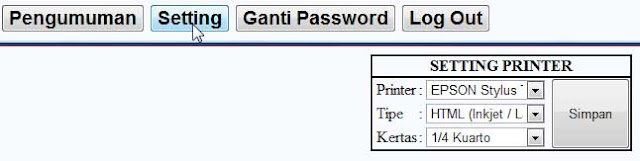
Apabila Anda mengalami kesulitan untuk cara setting, Anda bisa minta bantuan ke kami dengan mengirimkan ID dan Password Team Viewer Anda untuk kami remote komputer dari jarak jauh. Aplikasi Team Viewer bisa Anda download filenya di SINI




